こんにちは、SxSの村木です。
11月も終わりに近づき、クリスマスムードになってきましたね。
どこかイルミネーションでも見に行きたいなぁと思っております。
今回は Microsoft Teams のチームと、チームに接続されている SharePoint サイトのアクセス権限について、
改めてお纏めし紹介します。
チームの役割と SharePoint サイトの権限
皆さんご存知の通り、チームには2種類の役割、「所有者」と「メンバー」がありますよね。
また、チームにはそれぞれ裏で SharePoint サイトと接続されており、
チームのチャネルでアップロードされたファイルなどのリソースはそちらに保存されているというのも、
Teams と SharePoint を管理されていればご存知かと思います。
チームに接続されている SharePoint サイトは、
チームと接続されているとはいえあくまでも SharePoint サイトですから、
SharePoint のアクセス許可の仕様に基づき、アクセス権限を構成することが可能です。
ではチームの役割である「所有者」と「メンバー」は、
SharePointサイト上でどのようなアクセス許可となっているかも含めて、
SharePoint サイトのアクセス権限を確認していきましょう。
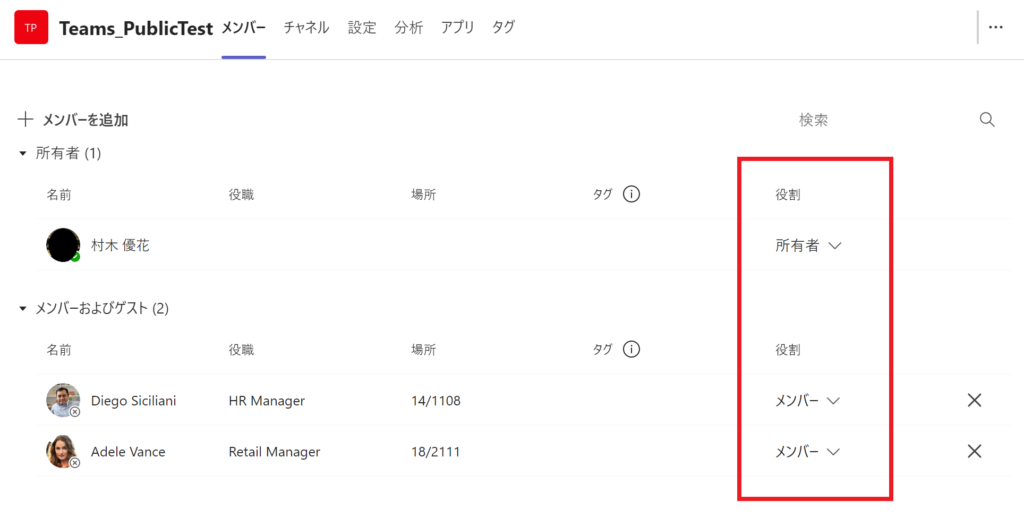
アクセス権限の確認方法
チームに接続されている SharePoint サイトのアクセス権限を確認するには、
もちろんその SharePoint サイト上でも確認できますが、
SharePoint 管理者であれば SharePoint 管理センターから確認するのが手軽です。
SharePoint 管理センターの [サイト] > [アクティブなサイト] から、
該当のサイト名をクリックすると、右側にウィンドウが表示され、そちらの [メンバーシップ] から確認可能です。
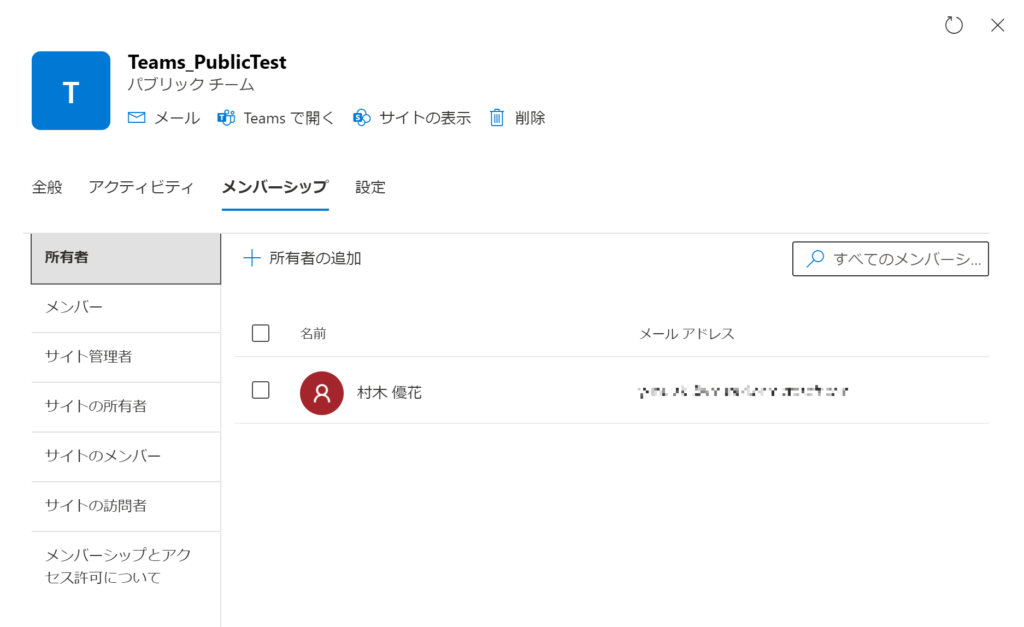
既定のメンバーシップ
「所有者」と「メンバー」
[メンバーシップ] 内の [所有者] と [メンバー] は、チームの役割である「所有者」と「メンバー」と同義です。
Microsoft Teams 管理センターでもチームのメンバーを確認することができますが、
SharePoint サイトのアクセス権限と共に確認したい場合は、
こちらの方がわざわざ行き来する手間が省けて楽ですので、是非使用してみてください。
「サイト管理者」
次に [所有者] と [メンバー] の下にある [サイト管理者] は、
SharePoint サイトの「サイト管理者(サイト コレクション管理者)」となり、
SharePoint サイトで最も高いアクセス許可レベルです。
チームに接続されている SharePoint サイトでは、
「サイト管理者」はチームの「所有者」が「プライマリ サイト管理者」となっていますが、
別で「サイト管理者」を追加することもできます。
「サイト管理者」を追加したとしても、
チームの「所有者」に追加されるわけではありませんので、
チームの権限を付与することなく、SharePoint サイトの管理をすることが可能です。
「サイトの所有者」
[サイト管理者] の下にある [サイトの所有者] は、
SharePoint サイトのフル コントロール権限を持っています。
「サイト管理者」だと権限が強すぎるといった場合には、「サイトの所有者」を使用するといいでしょう。
こちらもチームの「所有者」に追加されるわけではありませんので、
SharePoint サイトのみ権限を付与したい場合にご使用ください。
「サイトのメンバー」
その下の [サイトのメンバー] は、SharePoint サイトの編集権限を持ち、
チームの「メンバー」が既定で追加されています。
そのため、チームの「メンバー」は編集権限レベルの操作が可能になっています。
チームがパブリックであると、「外部ユーザー以外のすべてのユーザー(Everyone except external users)」も
「サイトのメンバー」に追加されているので、用途に合わせて適宜変更するといいでしょう。
なお、こちらもチームの「メンバー」とは別なので、追加してもチーム自体にはアクセスできません。
「サイトの訪問者」
[サイトの訪問者] は、SharePoint サイトの閲覧権限を持っています。
既定では特にユーザーやグループは追加されていませんが、用途に合わせて利用することが可能です。
その他、独自のアクセス許可レベルを作成したり、
独自の SharePoint グループを作成することももちろん可能ですが、
既定のメンバーシップはこのようになっています。
こちらがちゃんと理解できていると、適切な権限管理ができるかと思いますので、
改めて復習するといいですね。
今回の記事は以上になります。
SxSでは、お客様が適切に管理できるようにサポートしております!
もし興味がございましたら、是非お問い合わせフォームよりご連絡ください。
SxS気になるなぁと思ったら、サービスページをご確認ください。
Microsoft 365 を使う中で「ちょっと聞きたい?」にすぐ応える体制を用意しています。
また、困っていることがありましたらお問い合わせフォームよりお問い合わせください。

